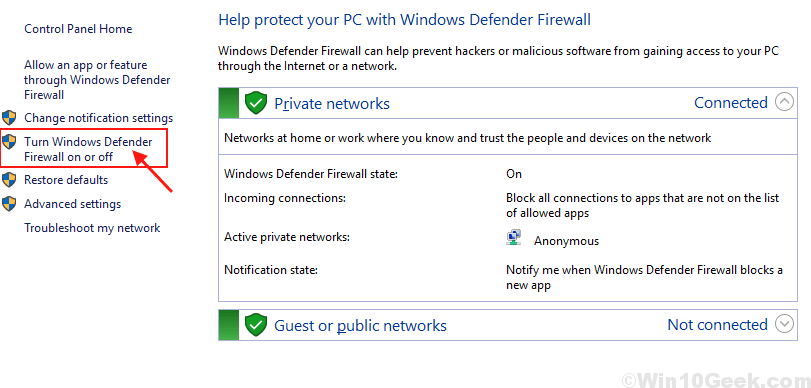Wi-Fi ქსელი მომხმარებლებს საშუალებას აძლევს დაუკავშირდნენ ინტერნეტს wi-fi როუტერთან დაკავშირების გზით. როდესაც ცდილობთ Wi-Fi ქსელთან დაკავშირებას, ის მოგთხოვთ პაროლს და პაროლის შეყვანის შემდეგ ინახავს ქსელის დეტალებს სისტემაში. მოგვიანებით, თუ ლეპტოპზე ავტორიზაციის პრობლემის წინაშე აღმოჩნდებით, ეს ნიშნავს, რომ შეიცვალა ქსელის უსაფრთხოების პაროლი. ამის გადასაჭრელად, თქვენ უნდა დაივიწყოთ Wi-Fi ქსელი თქვენს სისტემაში, რომელიც ასუფთავებს შენახულს wi-fi ქსელის დეტალები, როგორიცაა პაროლი და თქვენ შეგიძლიათ დაუკავშირდეთ ქსელს ახალი პაროლით ისევ. მოდით ვნახოთ ამ სტატიაში, თუ როგორ შეგიძლიათ დაივიწყოთ Wi-Fi ქსელის კავშირი თქვენს Windows 11 კომპიუტერზე მრავალი გზით.
Სარჩევი
მეთოდი 1: სამოქმედო ცენტრიდან
Ნაბიჯი 1: გახსენით სამოქმედო ცენტრი
დაჭერა Win + A კლავიშები ერთად თქვენს კლავიატურაზე.
ნაბიჯი 2: სამოქმედო ცენტრში
დააწკაპუნეთ wi-fi პატარა მარჯვენა მხარეს ისრის ღილაკზე, როგორც ნაჩვენებია ქვემოთ მოცემულ სურათზე.
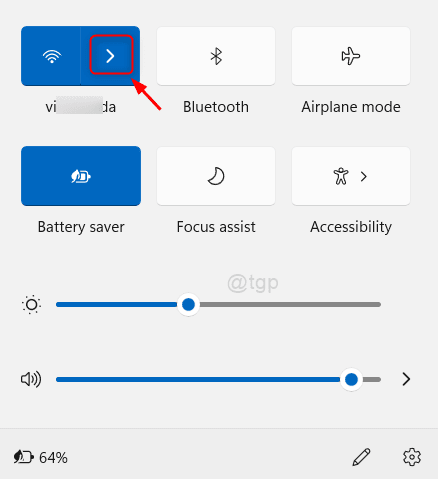
ნაბიჯი 3: შემდეგ ფანჯარაში
დააწკაპუნეთ მაუსის მარჯვენა ღილაკით Wi-Fi ქსელზე, რომლის დავიწყებაც გსურთ.
შემდეგ, დააწკაპუნეთ Დავიწყება კონტექსტური მენიუდან, როგორც ნაჩვენებია ქვემოთ მოცემულ სურათზე.
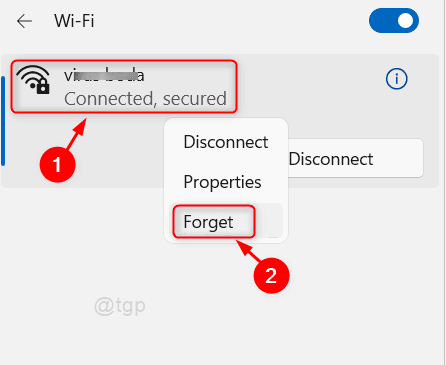
ეს გაასუფთავებს სისტემაში შენახულ wi-fi ქსელის დეტალებს და მოგთხოვთ პაროლის შეყვანას შემდეგ ჯერზე, როცა შეეცდებით მის დაკავშირებას.
მეთოდი 2: პარამეტრების აპიდან
Ნაბიჯი 1: გახსენით პარამეტრების აპი
დაჭერა გაიმარჯვე დააწკაპუნეთ კლავიატურაზე და ჩაწერეთ პარამეტრები.
დაარტყა შედი გასაღები.

ნაბიჯი 2: პარამეტრების აპის ფანჯარაში
Დააკლიკეთ ქსელი და ინტერნეტი > Wi-Fi > ცნობილი ქსელების მართვა.
დარწმუნდით, რომ დალაგება უპირატესობა და გაფილტვრა ყველა დაყენებულია, როგორც ნაჩვენებია ქვემოთ.
შემდეგ, დააწკაპუნეთ Დავიწყება ღილაკი ნებისმიერ wi-fi ქსელზე, რომლის დავიწყებაც გსურთ სისტემიდან.
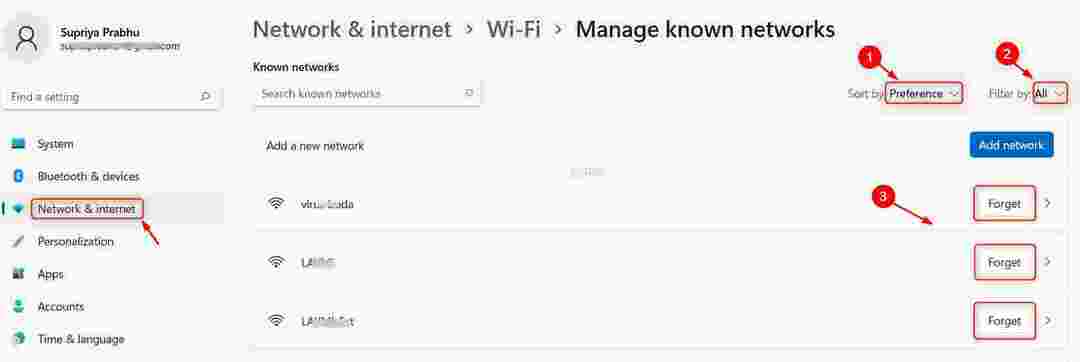
მეთოდი 3: PowerShell აპლიკაციიდან
Ნაბიჯი 1: გახსენით PowerShell აპლიკაცია
დაჭერა გაიმარჯვე დააჭირე კლავიატურაზე და ჩაწერეთ powershell.
შემდეგ, დააწკაპუნეთ მარჯვენა ღილაკით PowerShell აპლიკაცია და დააწკაპუნეთ Ადმინისტრატორის სახელით გაშვება კონტექსტური მენიუდან.
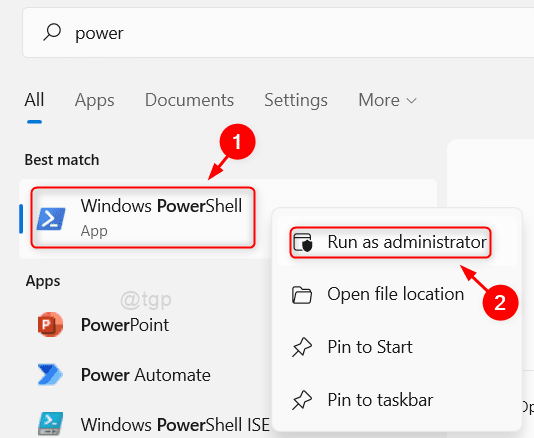
ნაბიჯი 2: PowerShell ფანჯარაში
ტიპი netsh wlan შოუ პროფილები და დაარტყა შედი გასაღები.
ეს აჩვენებს სისტემაში შენახულ ყველა Wi-Fi პროფილს.
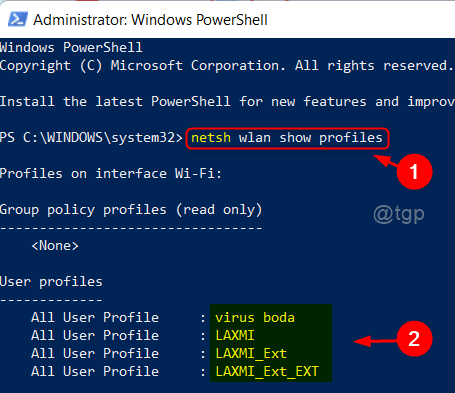
ნაბიჯი 3: Wi-Fi ქსელის პროფილის დასავიწყებლად
ტიპი netsh wlan წაშალე პროფილის სახელი = ”wi-fi პროფილის სახელი” და დაარტყა შედი გასაღები.
შენიშვნა: შეცვალეთ wi-fi პროფილის სახელი Wi-Fi ქსელის პროფილით, რომლის დავიწყებაც გსურთ, როგორც ნაჩვენებია ქვემოთ.
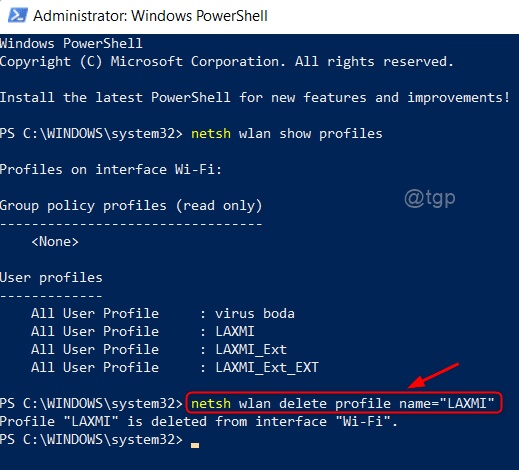
ნაბიჯი 4: დაივიწყეთ ყველა Wi-Fi ქსელი ერთი ბრძანებით
ტიპი netsh wlan წაშალე პროფილის სახელი=* i=* და დაარტყა შედი გასაღები.
ეს ივიწყებს სისტემაში ყველა wi-fi ქსელის პროფილს ერთდროულად.
შესამოწმებლად, აკრიფეთ netsh wlan შოუ პროფილები და დააჭირეთ შედი გასაღები.
ახლა თქვენ ხედავთ, რომ ყველა პროფილი წაშლილია და გამოჩნდება როგორც ქვემოთ მოცემულ ეკრანის სურათში.
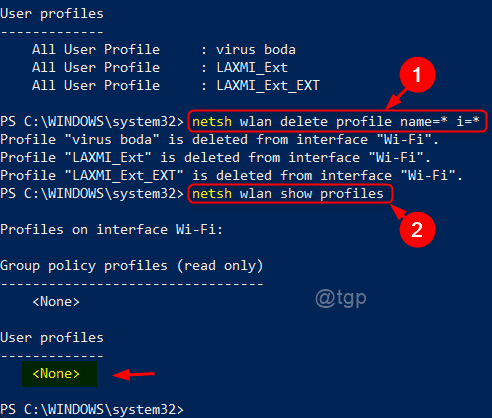
Სულ ეს არის!
ვიმედოვნებთ, რომ ეს სტატია სასარგებლო იყო და გთხოვთ, გაგვაგებინოთ რომელი მეთოდი მოგეწონათ ყველაზე მეტად ქვემოთ კომენტარების დატოვებით.
გმადლობთ, რომ კითხულობთ.